Dev Drive adalah Model baru dari volume penyimpanan yang tersedia untuk meningkatkan performa pada beban kerja pengembang yang penting. Dev Drive berjalan pada File System ReFS (Resilient File System) dan mencakup optimisasi sistem file serta fitur yang memberikan lebih banyak kendali terhadap pengaturan volume penyimpanan dan keamanan, termasuk penunjukan kepercayaan, konfigurasi antivirus, dan kendali administratif terhadap filter yang terpasang. Dev Drive dirancang untuk memenuhi kebutuhan pengembang dalam menyimpan kode sumber proyek, folder kerja, dan cache paket. Dev Drive tidak dirancang untuk beban kerja konsumen umum seperti perpustakaan dokumen, instalasi aplikasi yang dikemas, atau alat non-pengembang.
Secara default Dev Drive, dirancang untuk memberikan performa terbaik yang mungkin, membuat Dev Drive secara otomatis memberikan kepercayaan pada volume baru tersebut. Volume Dev Drive yang dipercaya menyebabkan perlindungan waktu nyata berjalan dalam mode "performa" asinkron khusus untuk volume tersebut. Menjalankan mode performa memberikan keseimbangan antara perlindungan ancaman dan performa. Keseimbangan ini dicapai dengan menunda pemindaian keamanan hingga setelah operasi file terbuka selesai, daripada melakukan pemindaian keamanan secara sinkron saat operasi file sedang diproses. Mode ini dalam melakukan pemindaian keamanan secara inheren memberikan performa yang lebih cepat, tetapi dengan perlindungan yang lebih rendah. Namun, mengaktifkan mode performa memberikan perlindungan yang jauh lebih baik daripada metode penyetelan performa lainnya, seperti menggunakan pengecualian folder, yang secara keseluruhan memblokir pemindaian keamanan.
System Requirement
- Windows 11 Insider Preview Build 23493 atau yang terbaru : Dev Channel.
- Disarankan memiliki memori 16GB (minimal 8GB).
- Ruang penyimpanan minimum yang dibutuhkan 50GB.
- Dev Drive tersedia pada semua versi SKU Windows.
Cara Setup Dev Drive di Windows 11
- Buka Windows settings (Windows + I)
- Kemudian klik System – Storage
- Kemudian Klik Advanced Storage Settings, Pilih Disks & volumes
- Selanjutnya Klik Create Dev Drive
- Lalu Pilih Unlocated Space yang ingin Anda gunakan untuk Dev Drive,
- dan klik/tap pada Next
- Lalu Lakukan langkah-langkah berikut untuk membuat Dev Drive
- Masukkan Label (nama drive) yang Anda inginkan untuk Dev Drive ini.
- Pilih Huruf Drive yang tersedia yang ingin Anda tetapkan untuk Dev Drive ini.
- Masukkan Ukuran dalam MB dari ruang tidak teralokasi yang ingin Anda gunakan untuk Dev Drive ini. Harus setidaknya 50GB.
- Klik/tap pada Format.
- Tunggu Format Selesai dan Tekan Close
Semoga bermanfaat.

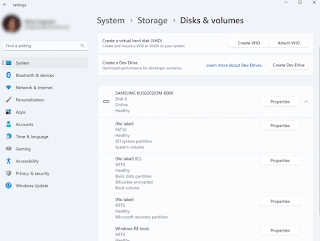






No comments:
Post a Comment